В «Битрикс24» реализованы функции для ведения складского учета. В сервисе можно контролировать остатки, фиксировать поступления, перемещения и списания товаров, создавать акты и накладные. Автоматизация учета позволяет минимизировать влияние человеческого фактора, снизить риск краж и сократить пересортицу. В системе удобно планировать закупки и управлять заказами. Можно резервировать товары для покупателей прямо в карточке сделки. В статье подробно расскажем, какие инструменты для складского учета есть в «Битрикс 24» и как ими пользоваться.
Как включить и настроить складской учет в «Битрикс24»
Товароучет в «Битрикс24» доступен на всех тарифах, но интегрировать его с CRM можно только на платных (начиная с «Базового»). В системе можно проводить все типовые операции:
- приемку;
- реализацию;
- перемещение между складами;
- инвентаризацию;
- списание;
- резервирование и другие.
Чтобы включить складской учет в «Битрикс24», перейдите в раздел «CRM» или «Сайты и Магазины».
Откройте «Товары и Склады» и выберите пункт «Складской учет». Откроется страница настроек.
Далее необходимо выбрать один или несколько режимов:
- Складской учет в левом меню. При выборе этой опции на панели слева появится соответствующий раздел.
- Складской учет + CRM. Кроме стандартных учетных операций, пользователям будут доступны дополнительные возможности: резервирование товаров, оформление складской «первички» прямо из сделки в CRM.
- Для маркетплейсов. Под торговые площадки Ozon, Wildberries, «СберМаркет», AliExpress автоматически создаются склады. С помощью документов перемещения можно контролировать товары, который отправляете на склад маркетплейса.
Нажмите «Включить складской учет», чтобы активировать выбранные режимы.
Обнуление остатков
Если вы уже ведете количественный учет в «Битрикс24», при включении любого выбранного режима сервис проверит наличие остатков и предложит их обнулить.
Подтвердите действие. Сброс нужен для того, чтобы функции товароучета работали корректно и не было никаких расхождений в цифрах. После подтверждения операции запасы обнуляются, но номенклатура остается в базе. Количество единиц товара будет автоматически меняться после оприходования. Пользователи могут в любое время получить актуальную информацию об остатках.
Как перенести данные из другой программы товароучета
В «Битрикс24» можно загрузить товарную базу из внешних учетных программ:
- «МойСклад»;
- QuickBooks Inventory;
- Zoho Inventory.
Перейдите в раздел «Складской учет» из главного меню. Во вкладке «Еще» выберите команду «Перенос данных». Откроется главная страница фирменного магазина «Битрикс24». Скачайте и установите приложение для своей «товароучетки».
Импортируйте данные, пользуясь подсказками сервиса.
Общие настройки
В общих настройках можно изменить следующие параметры:
- Режим резервирования в CRM. Доступно 3 варианта: при добавлении товаров в сделку, при оплате или вручную.
- Срок резервирования.
Также можно менять параметры каталога, устанавливая или снимая «галочки» напротив команд:
По завершении настроек сохраните изменения.
Какие функции для учета на складе есть в «Битрикс 24»
Основные операции товароучета на складе в «Битрикс24» осуществляются в подразделах: «Приход», «Реализация», «Перемещение» и «Списание». На верхней панели есть дополнительные вкладки:
- Клиенты. Из этого пункта меню можно переходить в списки «Контакты», «Компании» и «Поставщики».
- Товары. При нажатии на эту вкладку вы перейдете на страницу с каталогом.
- Аналитика. На этой странице можно посмотреть отчеты об остатках и движении продукции.
Остановимся подробнее на основных инструментах товароучета.
Приход
В этом разделе складские процессы регистрируются с помощью документов:
- Прихода. Используются для регистрации поступлений. Создаются при приемке партии по накладной от конкретного поставщика.
- Оприходования. Позволяют привести в соответствие данные из «Битрикс24» и реальный объем остатков на складе. Пример: вы провели ревизию и обнаружили излишки. Отразить их в учете можно с помощью оприходования. Также его применяют при первичном вводе остатков.
Чтобы зафиксировать поступление от поставщика, перейдите во вкладку «Приход» и нажмите «Создать».
Выберите тип операции: приход.
В блоке «Общие» укажите номер накладной, дату получения груза, контакты, адрес и прочие данные о поставщике. Если контрагент уже есть в базе, выберите его из списка. Сведения о компании загрузятся автоматически.
Затем откройте вкладку «Товары». Добавьте номенклатуру, укажите цены, количество и склад, на который поступит партия.
Сохраните документ. Он появится в списке в статусе черновика.
Когда ответственный сотрудник примет партию, нажмите «Сохранить и провести». Остатки автоматически обновятся.
Документ оприходования создается по тому же принципу, но только без ввода информации о поставщике. После сохранения информации новые товары появляются в базе, в их карточках отражаются актуальные остатки.
Регистрация прихода и оприходования доступна не только в десктопной версии, но и в мобильном приложении «Битрикс24». Прямо на смартфоне можно принять партию от поставщика и отразить поступление в системе.
Реализация
В этом разделе фиксируются все продажи. Остатки на складе обновляются после создания каждого документа реализации. Учет продаж помогает понять, сколько товаров осталось на складе, и быстрее обрабатывать заказы.
Для добавления нового документа откройте вкладку «Реализация» и нажмите «Создать». Введите информацию о клиенте: имя (или название предприятия), номер телефона или email. Если контакта еще нет в базе, откроется форма для его создания.
Перейдите во вкладку «Товары», добавьте проданные позиции, введите количество и стоимость. Нажмите «Сохранить и провести», чтобы отразить реализацию в учете.
Перемещение
С помощью документов перемещения можно:
- контролировать движение продукции между точками продаж;
- собирать актуальную информацию о том, где находится нужная продукция;
- вовремя распределять остатки между складами, чтобы не допускать дефицита и излишков.
Документ перемещения добавляется по тому же алгоритму, что и все вышеперечисленные. Зайдите в соответствующую вкладку и нажмите «Создать». Уточните название документа и ответственного сотрудника. Для ввода дополнительных сведений добавьте поля.
Во вкладке «Товары» добавьте номенклатурные позиции, которые подлежат перемещению, укажите количество и адреса точек (откуда и куда отправляется груз).
Списание
Путем списания можно отразить потери, связанные с хищением или порчей, и актуализировать остатки. Обычно этот документ оформляют после проведения инвентаризации, в ходе которой было обнаружено отсутствие тех или иных позиций на складе.
Чтобы провести списание в «Битрикс24», перейдите в соответствующий подраздел на странице «Складской учет» и нажмите «Создать». Добавьте позиции, которые нужно списать, уточните склад, где они находятся, и количество единиц. После сохранения и проведения документа остатки обновляются.
Резервирование товаров на складе в CRM «Битрикс 24»
С активным режимом «Складской учет + CRM» вы сможете управлять остатками прямо из карточки сделки. Эта функция упрощает обработку заказов и помогает повысить лояльность клиентов. В карточке вы можете забронировать товар. Для этого:
- Перейдите в «CRM» из главного бокового меню.
- Выберите сделку из списка.
- Откройте вкладку «Товары» в карточке.
- Нажмите на иконку «Шестеренка», отметьте параметры, которые связаны с резервированием, и нажмите «Применить».

- Выберите склад и укажите количество единиц для резервирования.

По умолчанию резерв формируется на 3 дня, но этот срок можно изменить.
При завершении сделки по продаже система создаст документ реализации. Количество остатков на складе сразу уменьшится с учетом проданных единиц.
Отчеты в «Битрикс24» для контроля товаров на складе
В рамках товароучета пользователям доступно два вида аналитической отчетности.
- Отчет об остатках. Показывает, какое количество товаров есть на складе и сколько из них зарезервировано на данный момент. На графике можно уточнить сумму текущих остатков в денежном выражении для каждого магазина (склада).

- Отчет о движении. Показывает количество поступивших на склад и реализованных товаров за выбранный промежуток времени. При нажатии на график откроется таблица с детальной информацией о поступлениях, продажах и процентах продаж на каждом складе.

Учет на складе в «Битрикс 24» подойдет компаниям, которые до сих пор считают товарные остатки в Excel, но хотят автоматизировать этот процесс с минимальными вложениями. Мы подберем для вас выгодный тариф и внедрим систему с нуля. Сразу после настройки вы сможете добавлять товары в базу и вести учет.
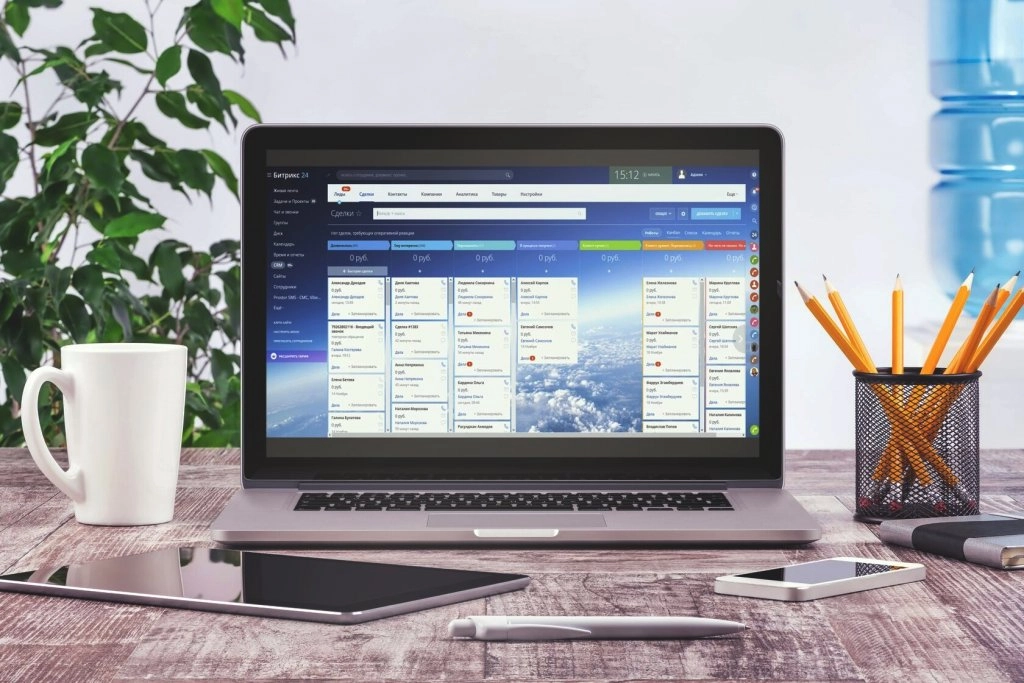
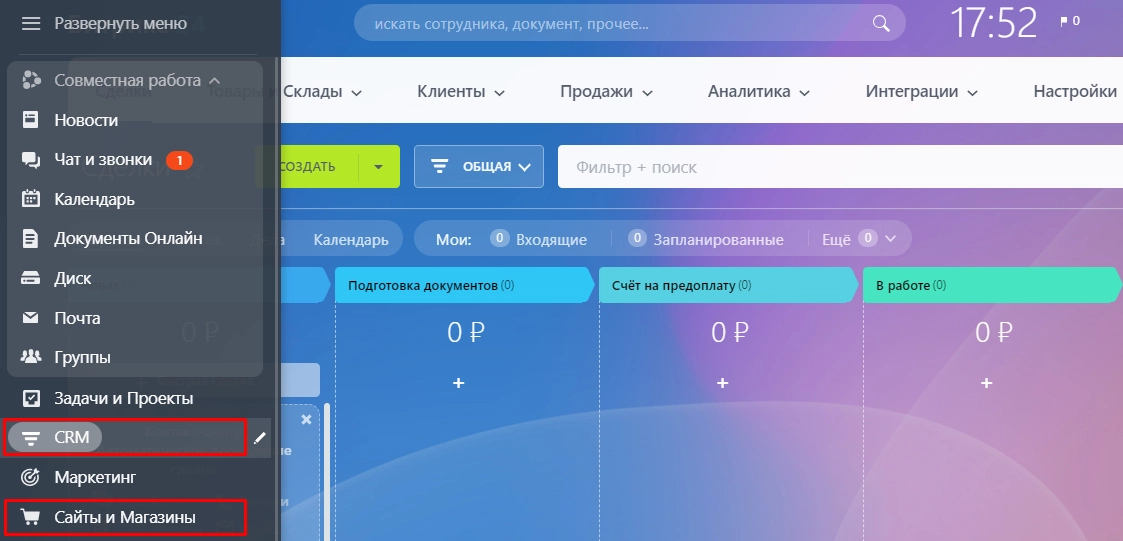
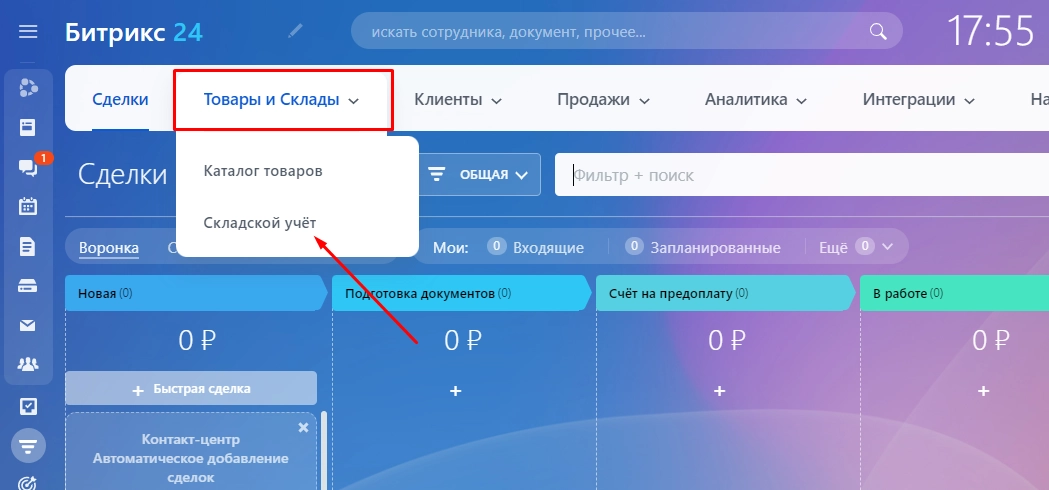
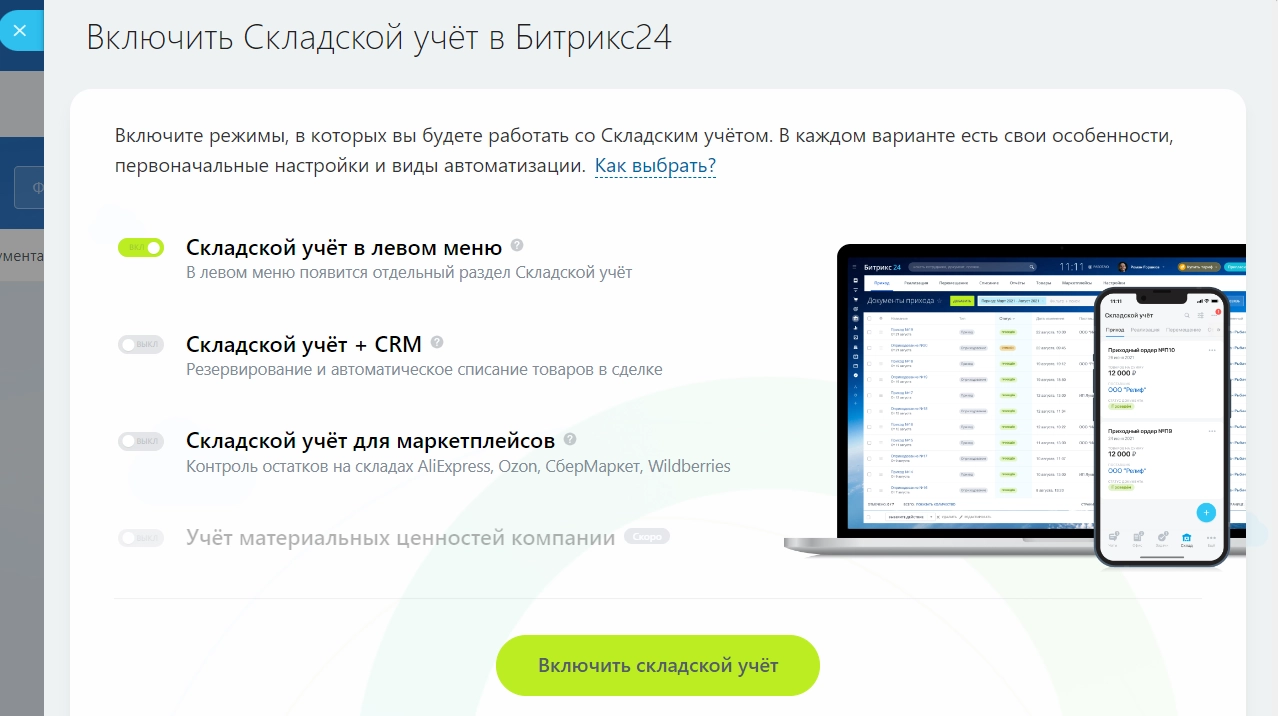
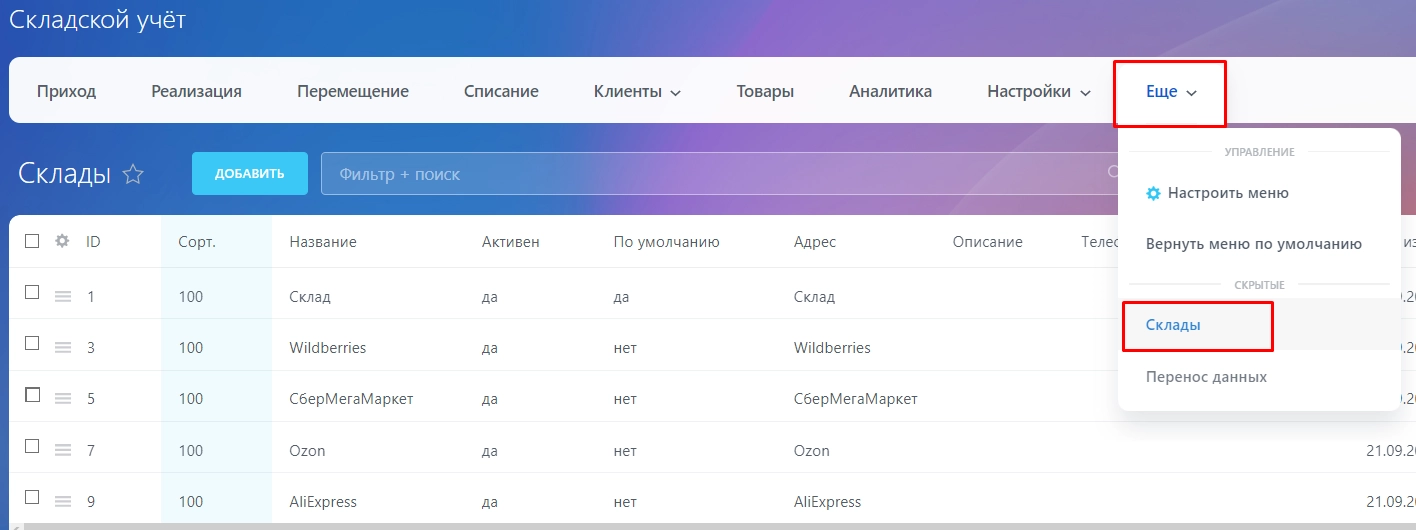
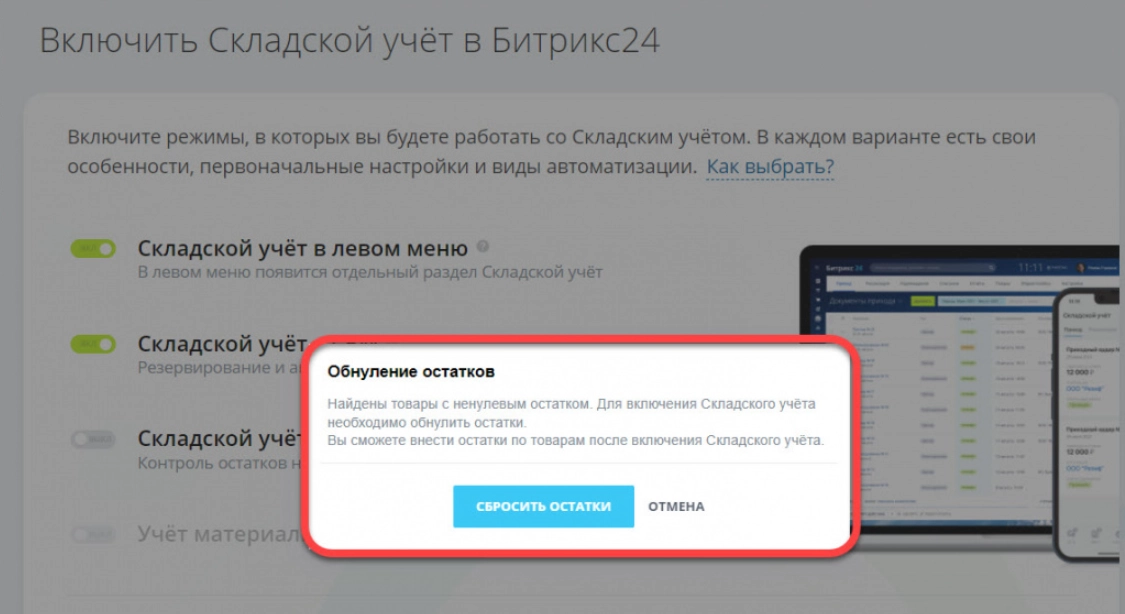



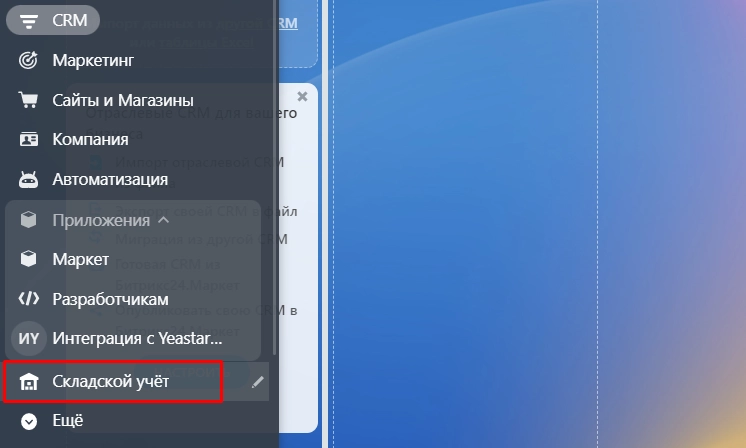
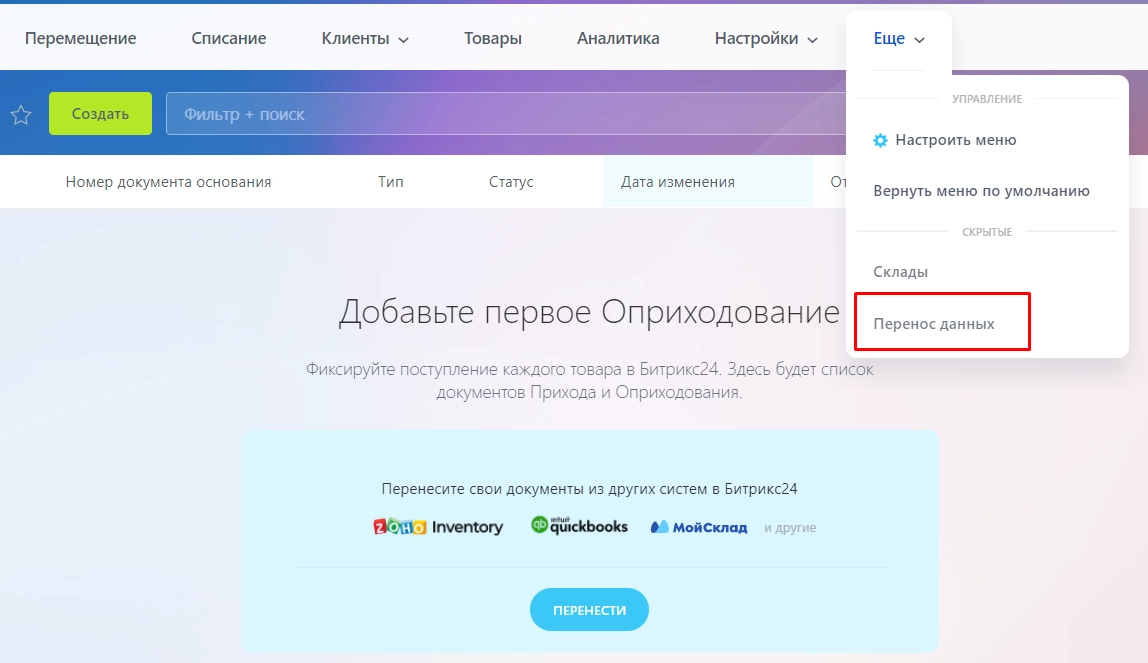
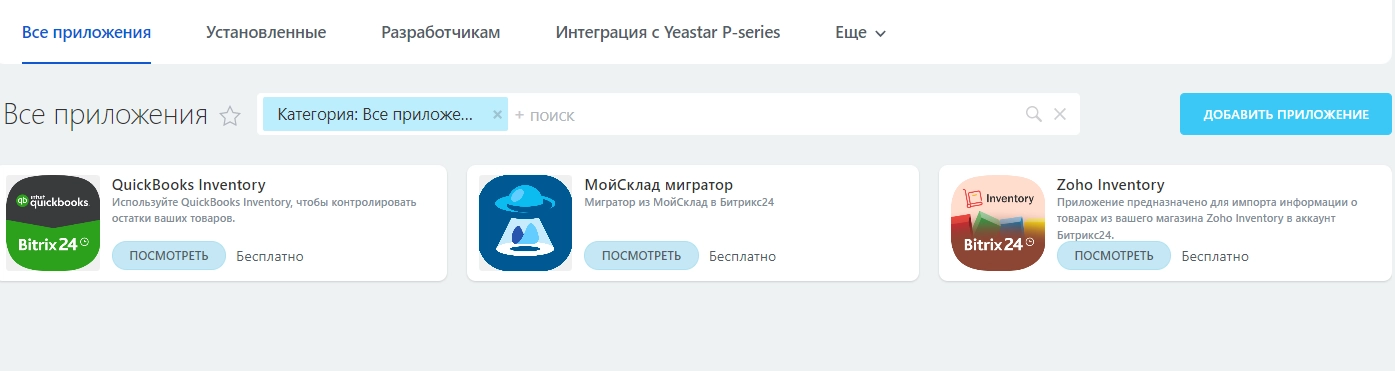
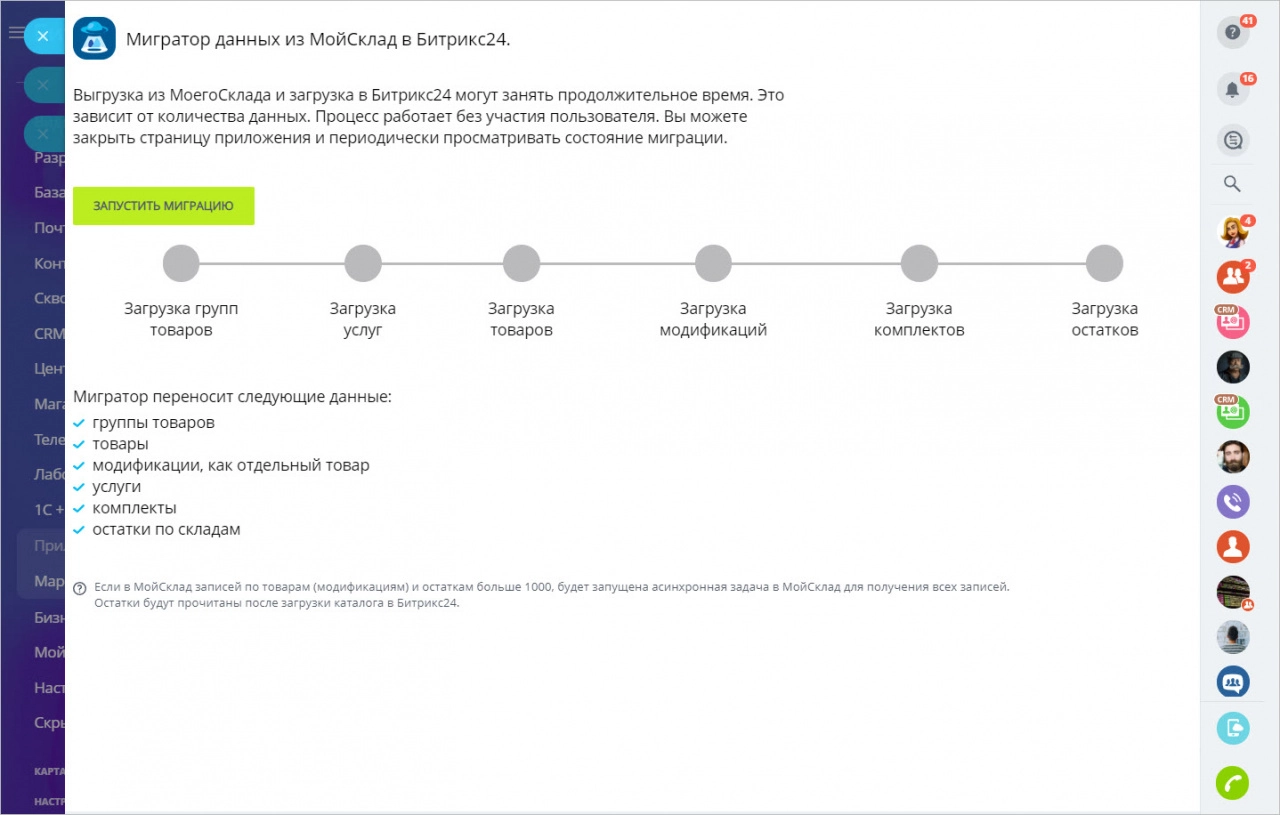
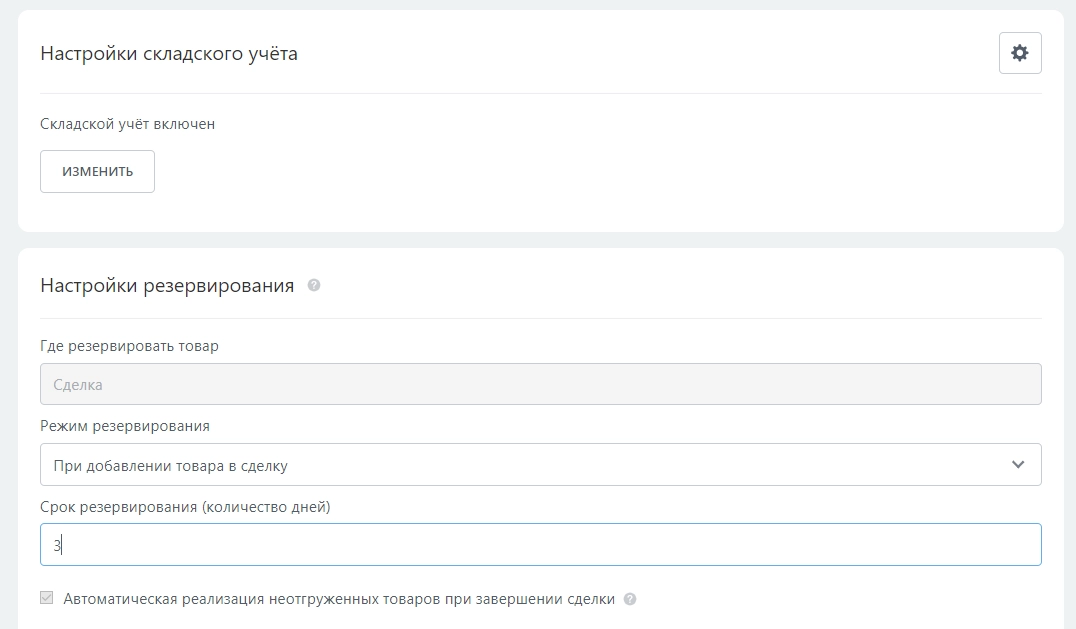
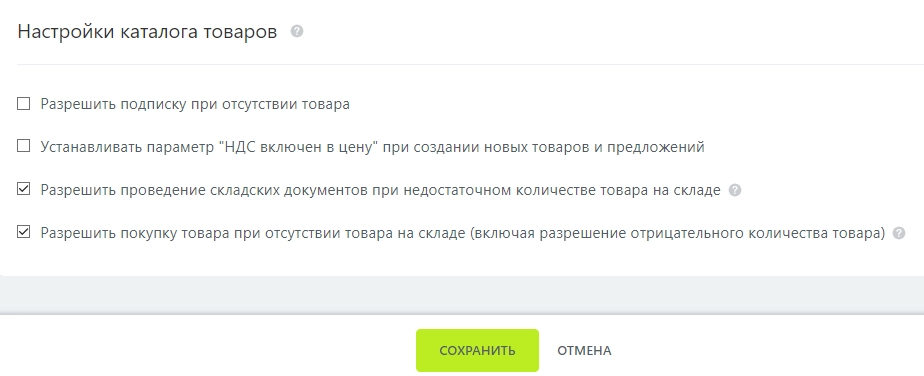
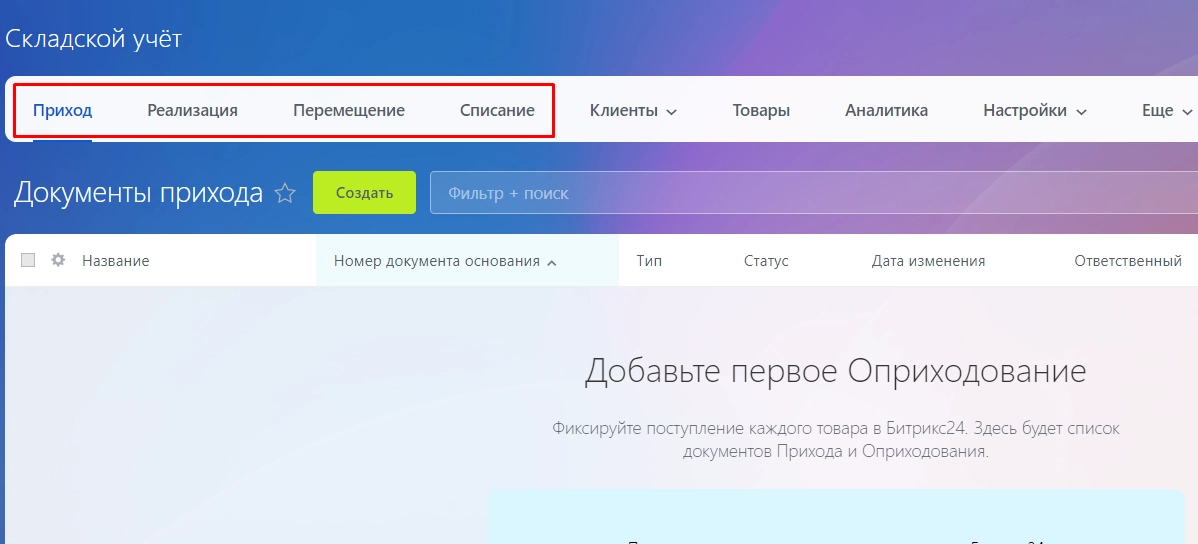
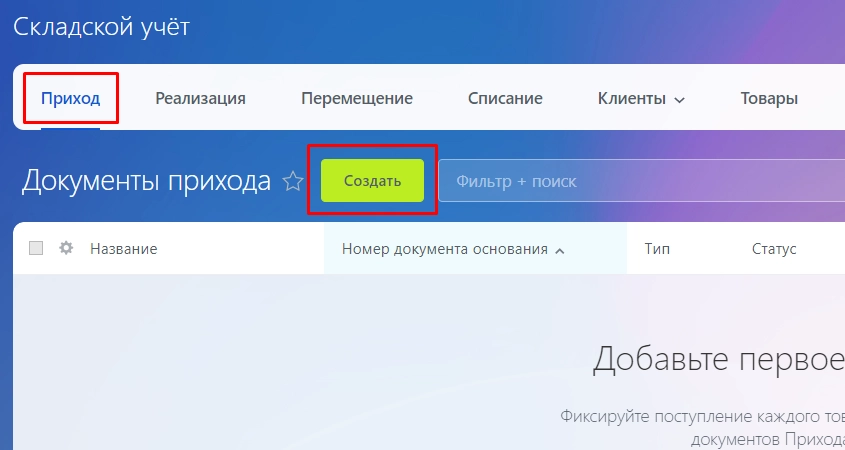
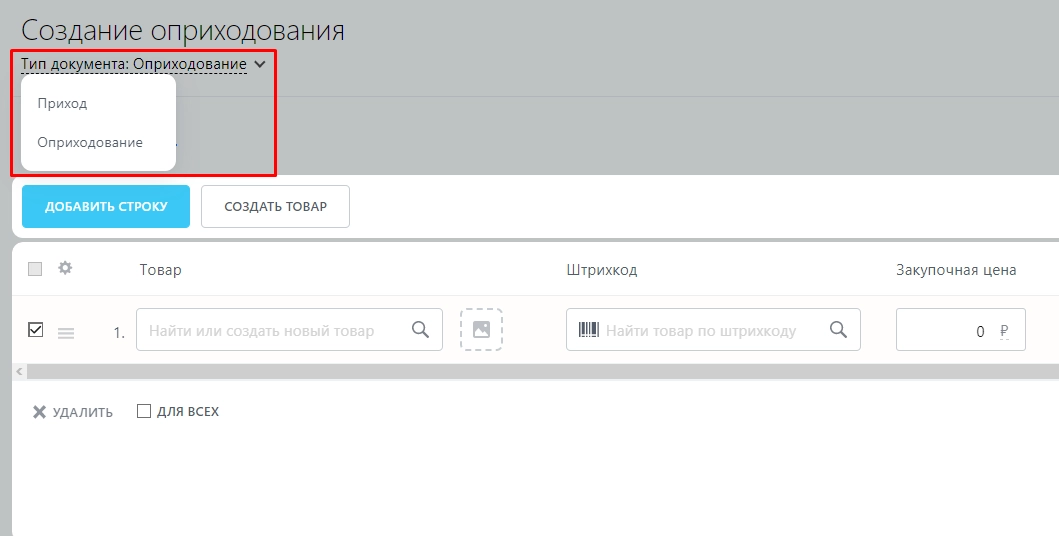
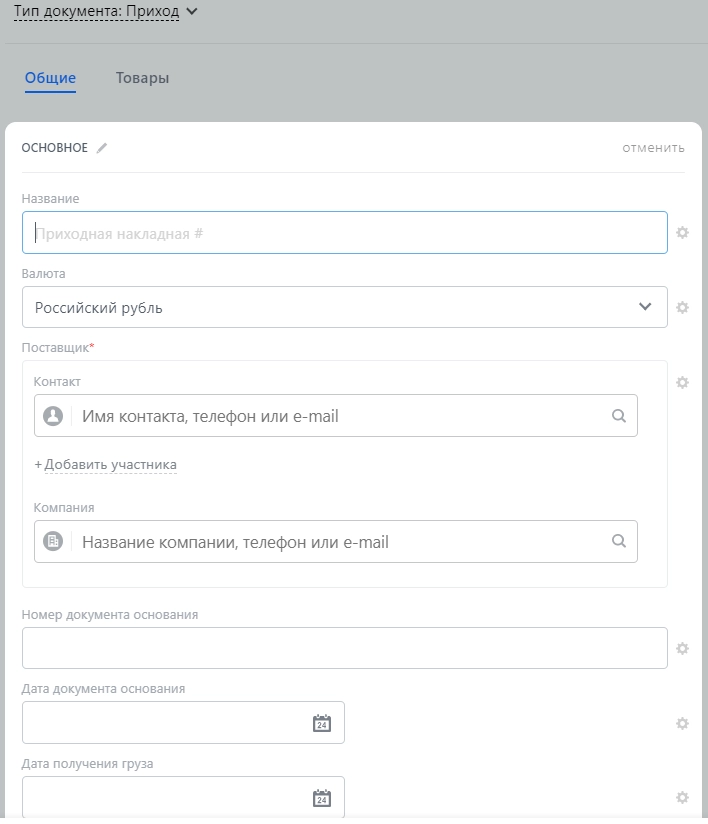
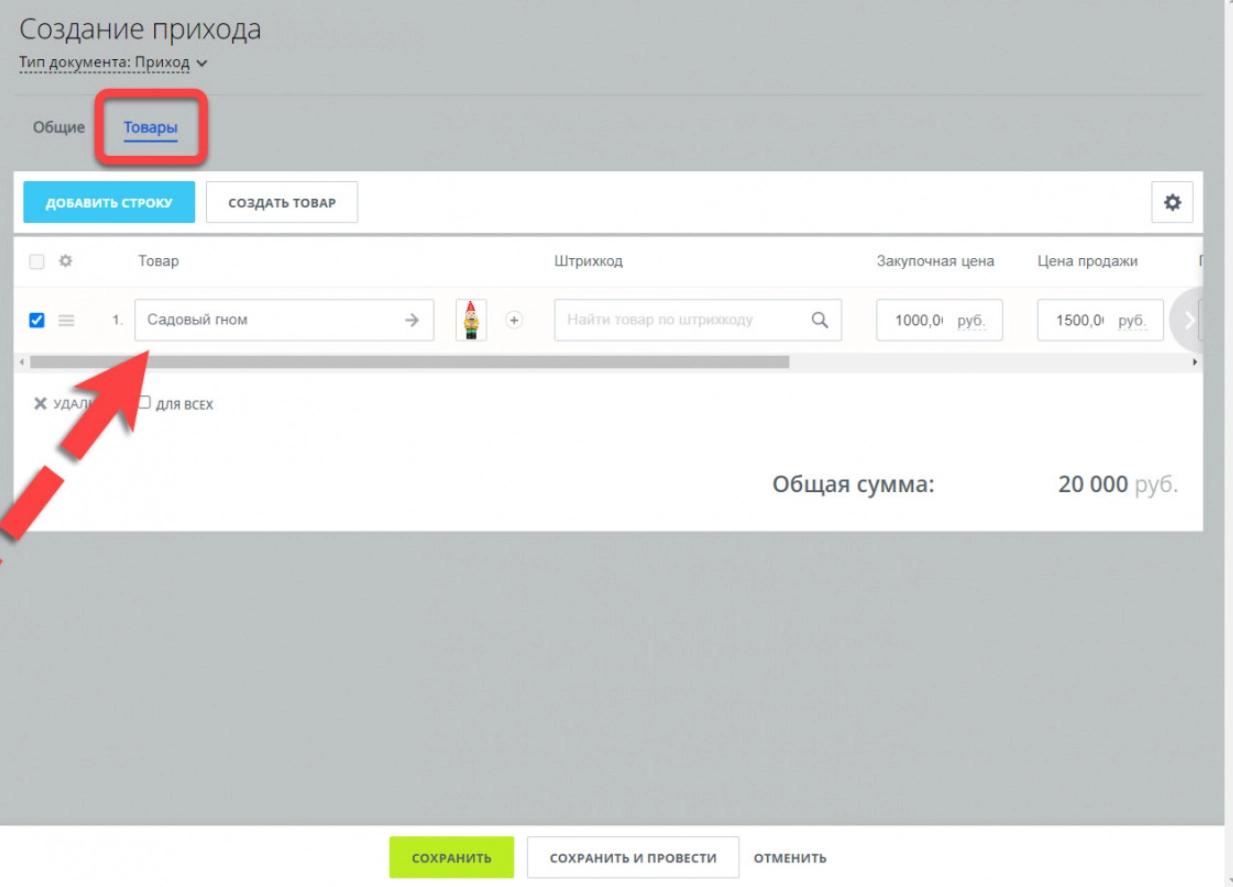
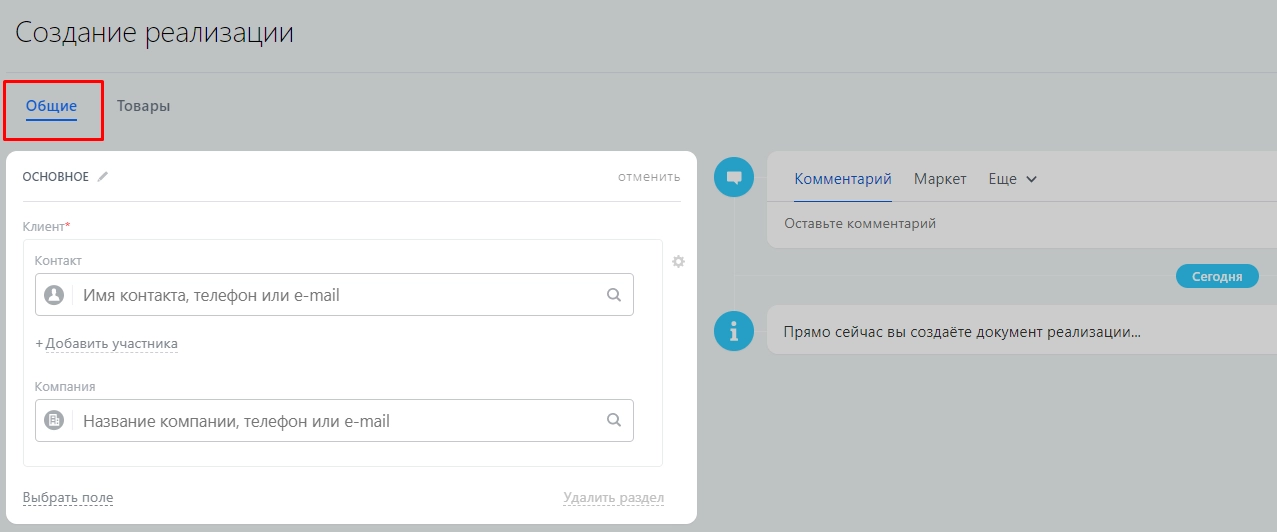
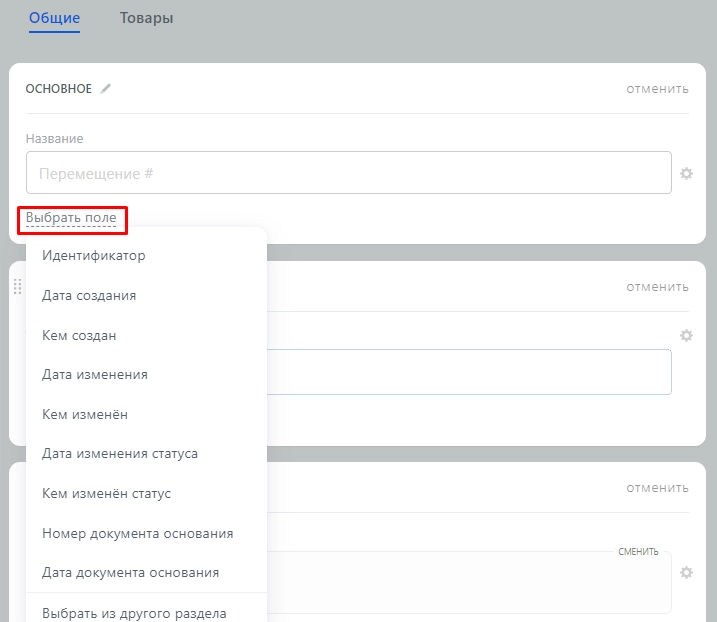
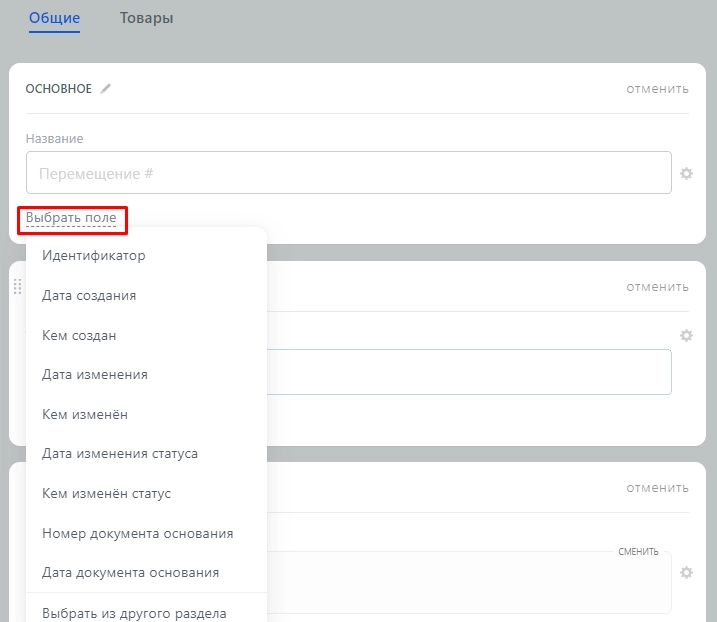
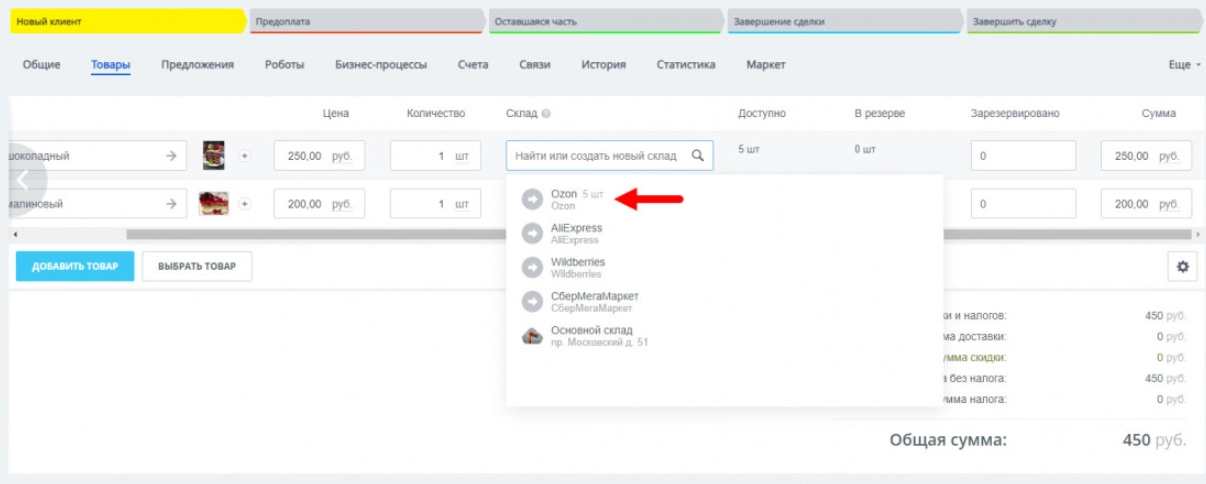


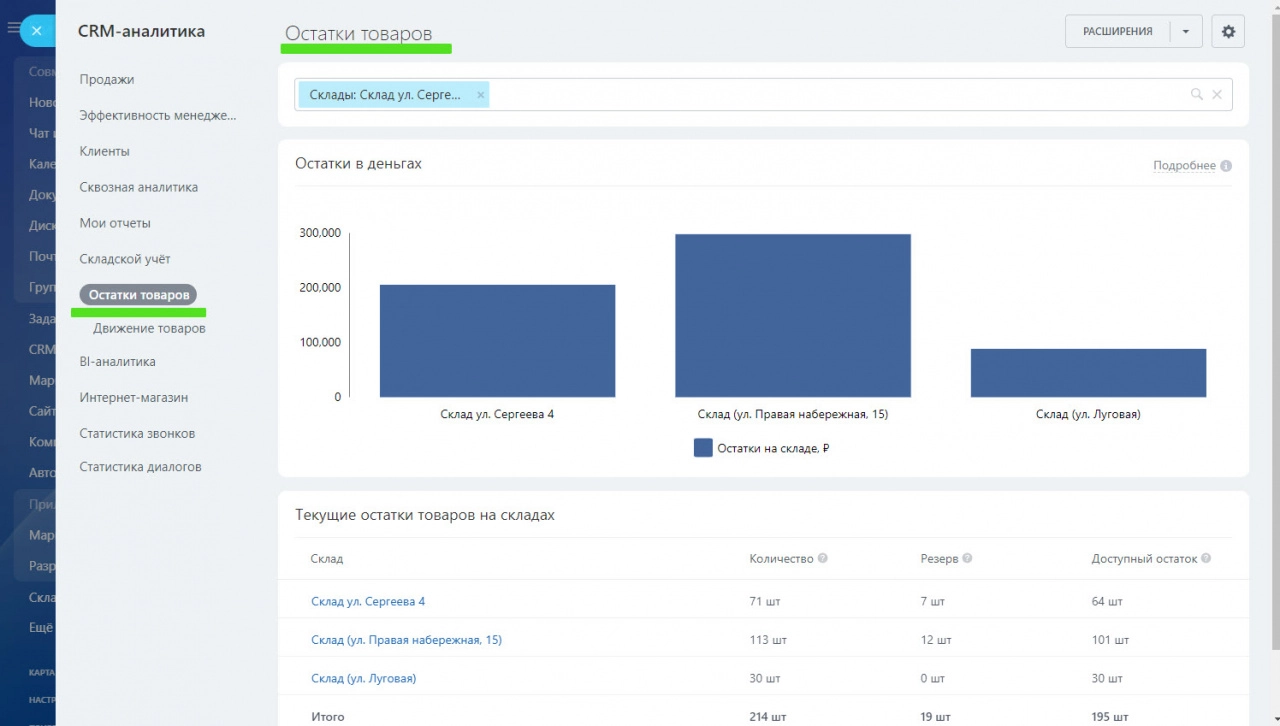
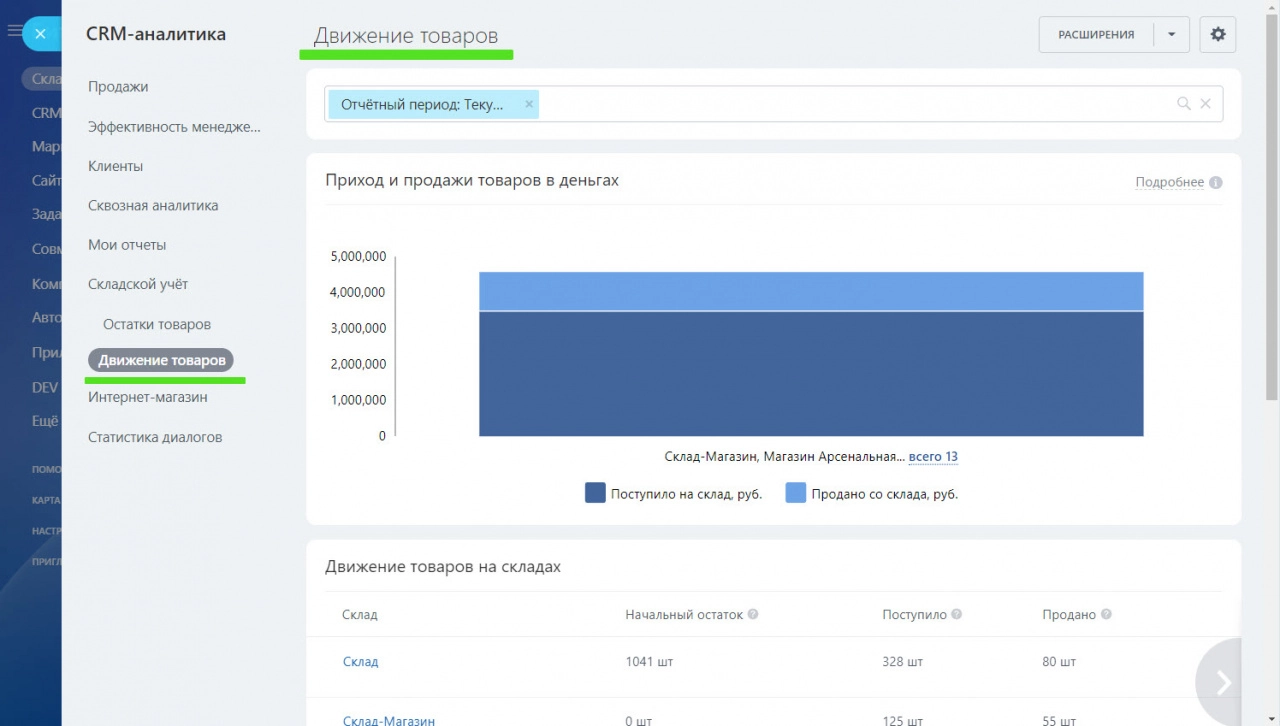










Если я создам раздел складского учета в Битриксе, он будет виден всем сотрудникам? Могу я его закрыть и сделать доступным только для определенных людей? На базовом тарифе есть такая функция?
Добрый день! Нет, виден не будет. Если вы не настроите права доступа, сотрудник при попытке открыть документ складского учета, увидит ошибку и не сможет с ним работать. Если хотите дать разрешение сотрудникам, в разделе «CRM» откройте «Настройки» и выберите пункт «Права доступа». Выберите работника и присвойте ему роль — менеджера или администратора. Такая возможность есть в тарифе «Стандартный» и выше, в «Базовом» ее нет.
Подскажите, а можно подключить сканер штрихкодов к Битриксу?
Добрый день! Да, с помощью USB-сканера штрихкодов можно искать и добавлять товары в документы складского учета. Для этого подключите оборудование к компьютеру и начните сканировать товары, а система автоматически добавит их в документ. Также можно сканировать и добавлять продукцию с помощью камеры смартфона.